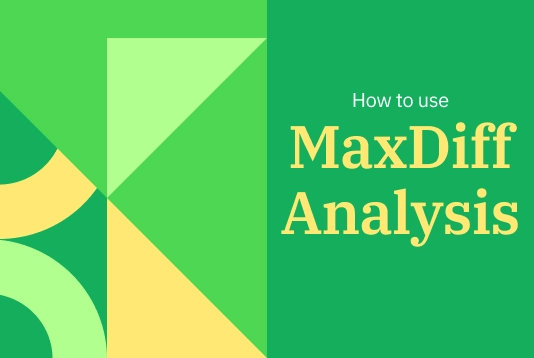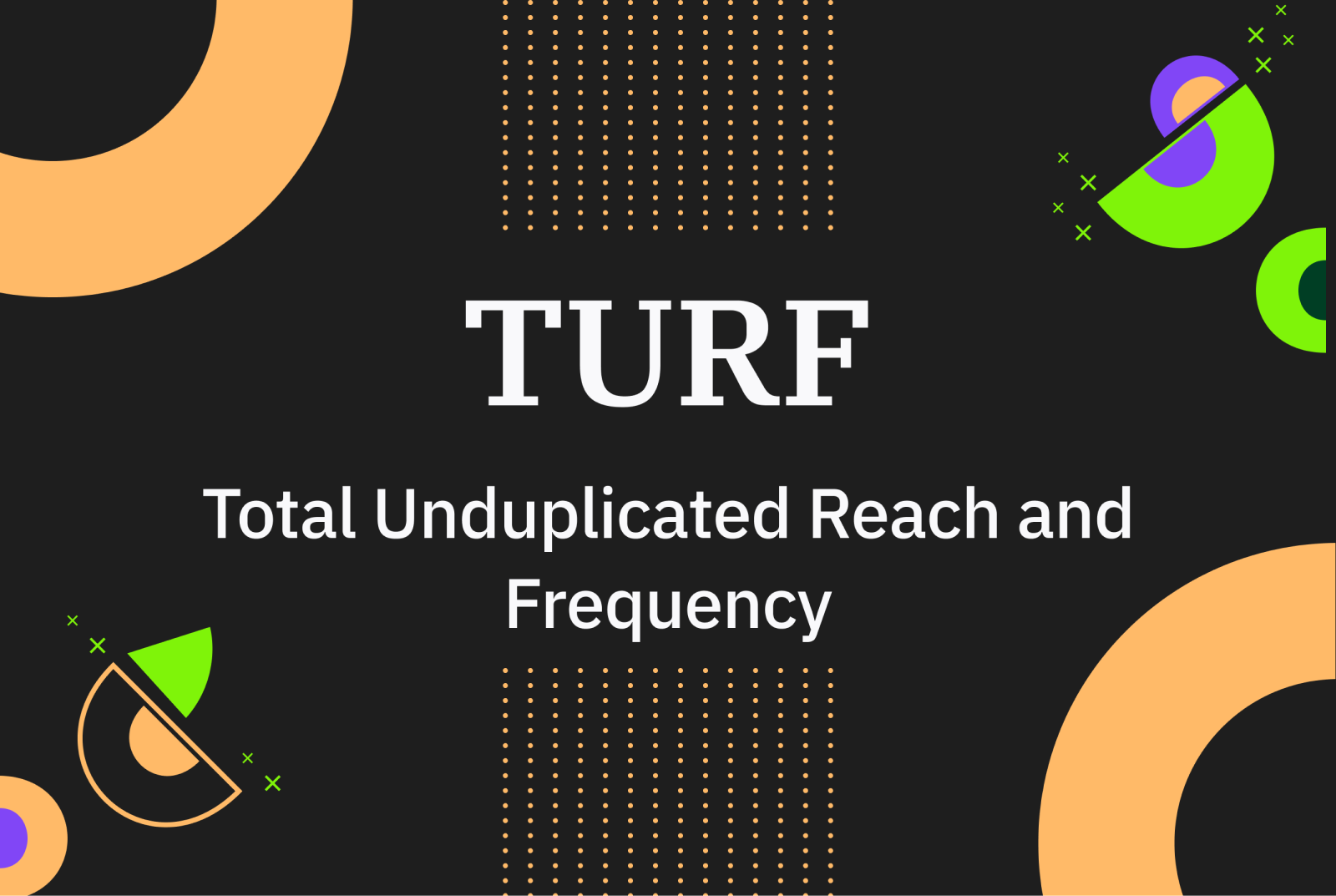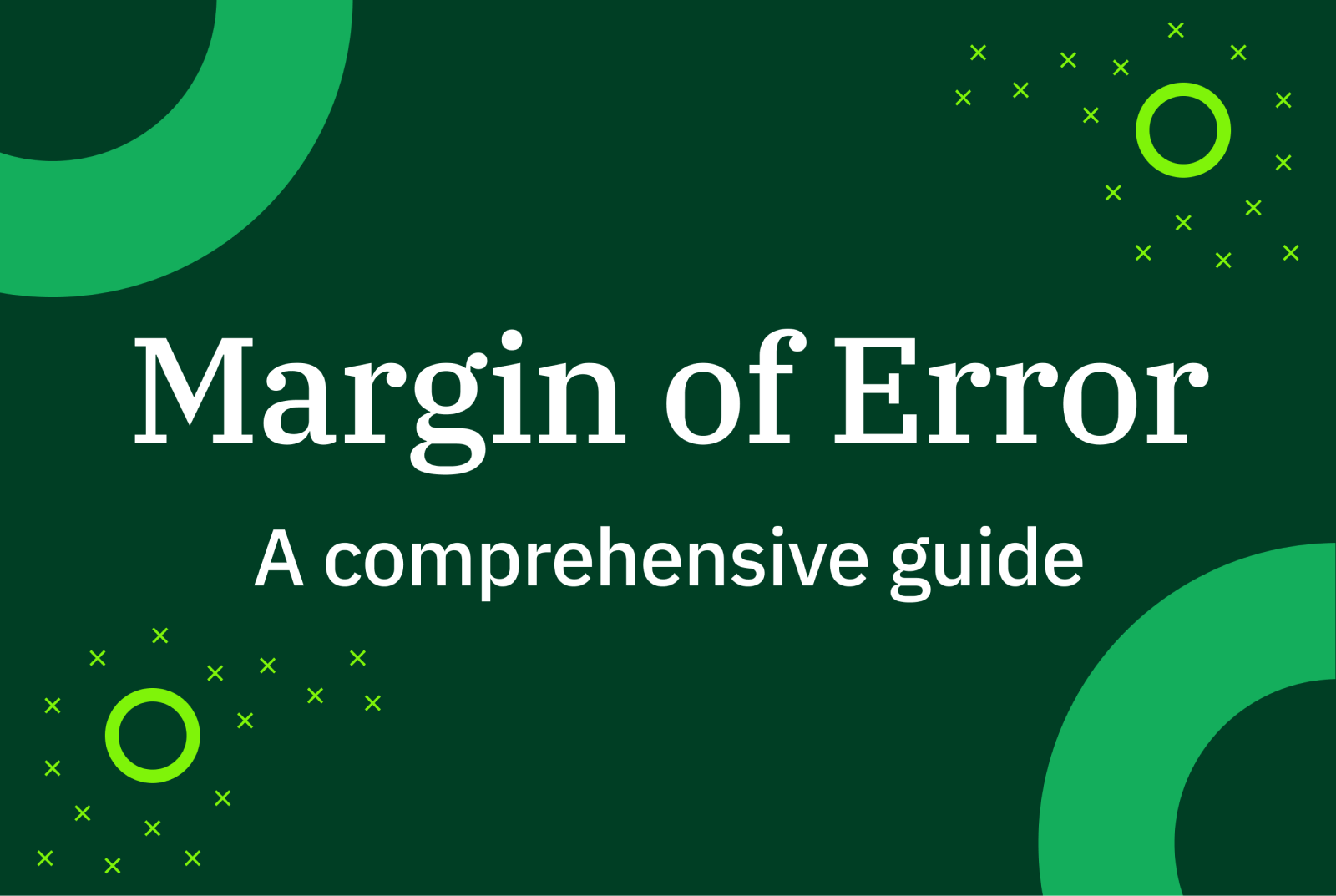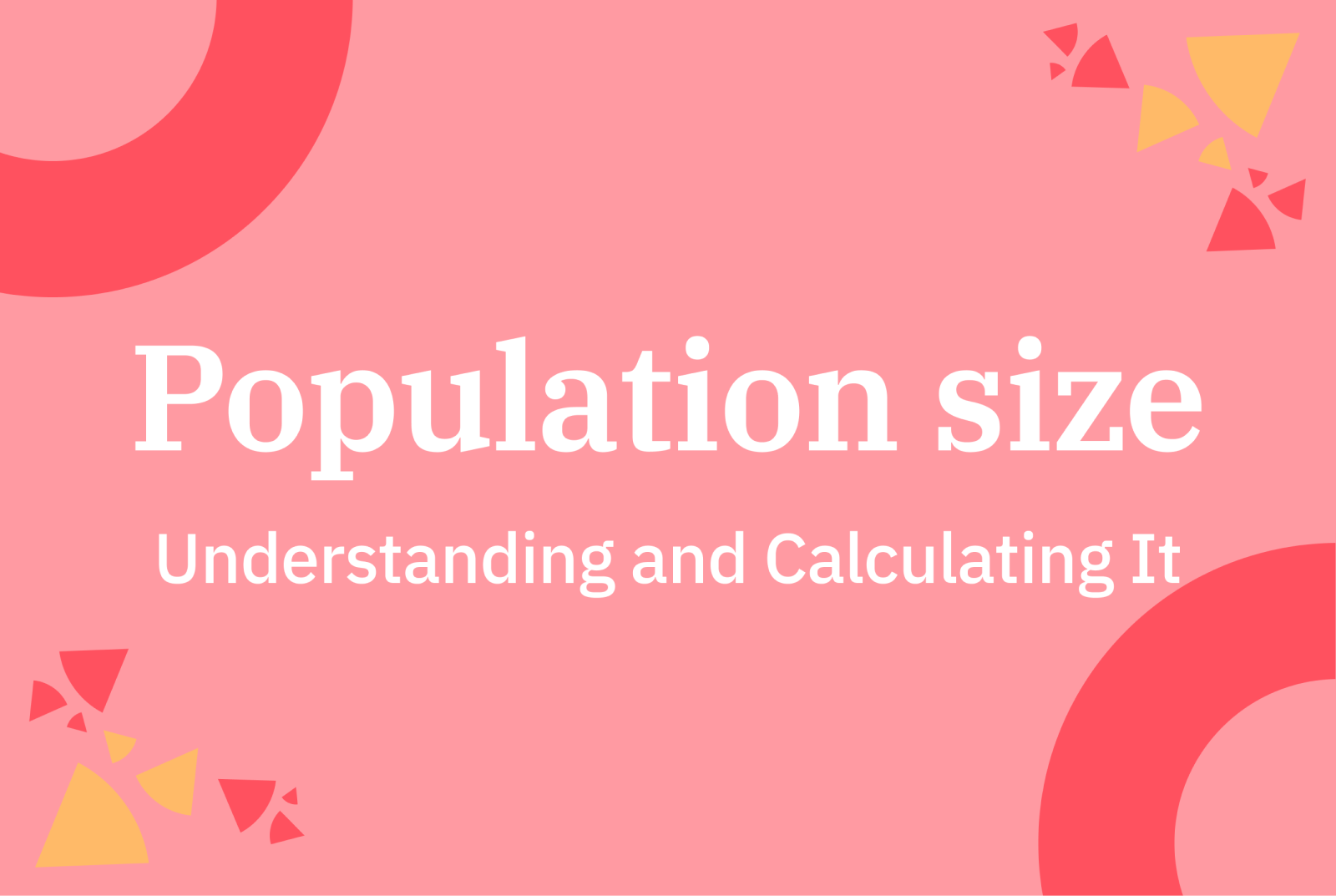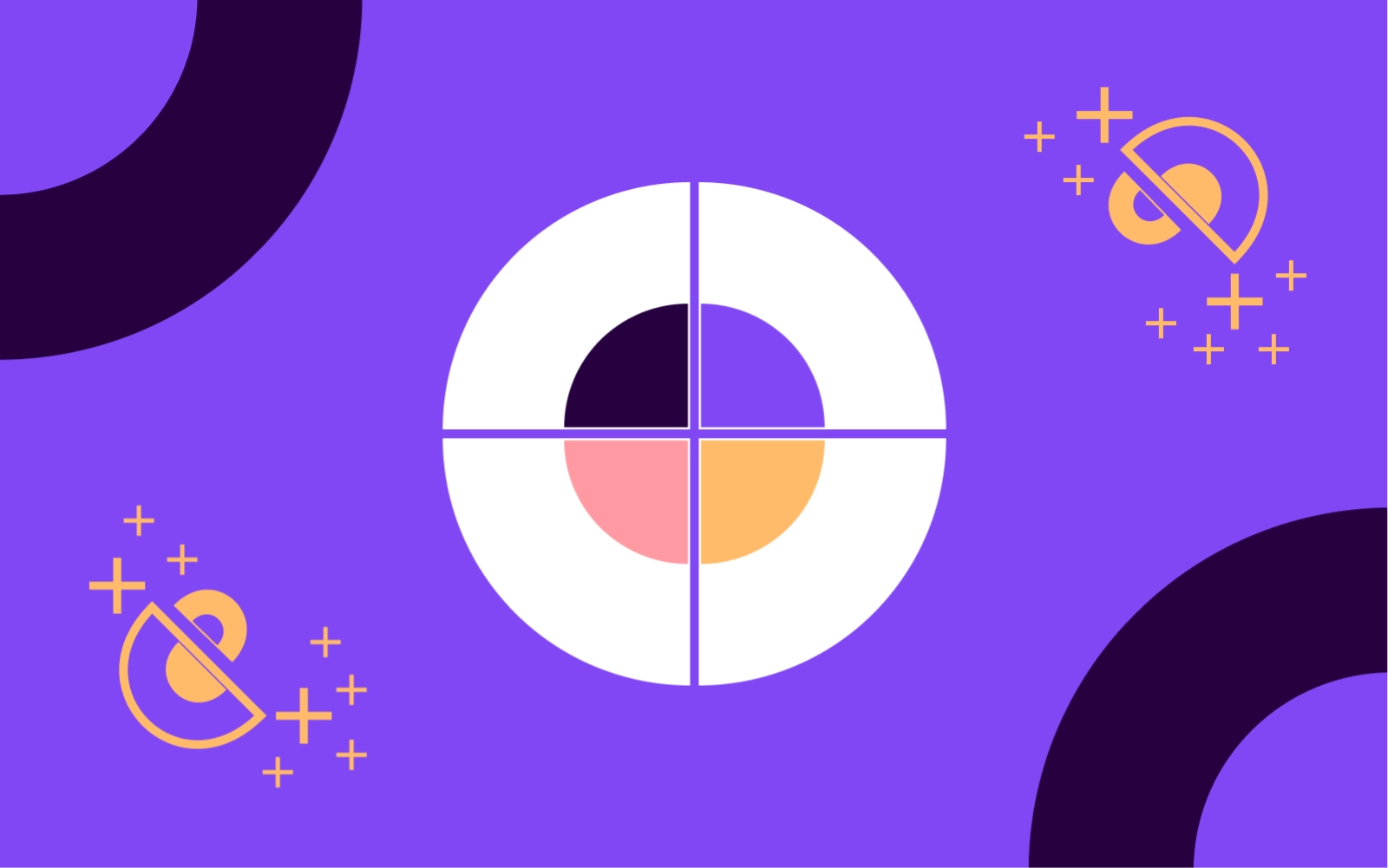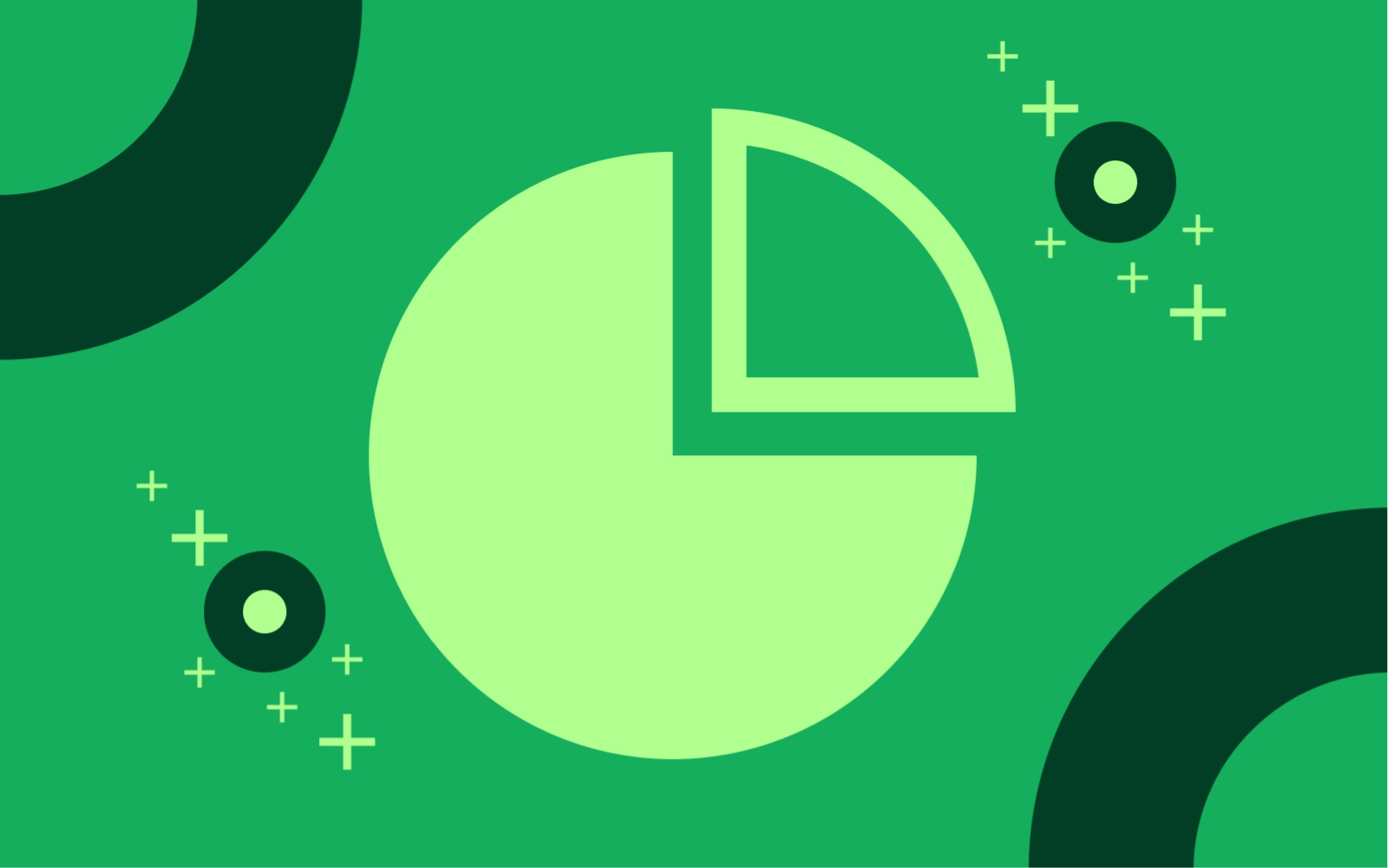เมื่อคุณเลือก LimeSurvey คุณสามารถเลือกจาก เทมเพลตสำรวจ ที่พร้อมใช้งานมากมาย หรือลงมือสร้างแบบสำรวจของคุณจากศูนย์ ไม่ว่าคุณจะเลือกตัวเลือกไหน นี่คือขั้นตอนในการเริ่มต้น 1. สร้างบัญชีฟรี เริ่มต้นด้วยการสร้างบัญชีฟรี ทำตามนี้ภายในไม่กี่วินาที หลังจากนั้นไซต์สำรวจของคุณจะถูกสร้างโดยอัตโนมัติ 2. ตั้งชื่อเว็บไซต์สำรวจใหม่ของคุณ เมื่อคุณสร้างบัญชีแล้ว คุณจะถูกนำไปยังการสร้างไซต์สำรวจของคุณโดยอัตโนมัติ สิ่งที่ต้องทำคือ ตั้งชื่อสภาพแวดล้อม LimeSurvey ใหม่ของคุณ หลังจากนี้เสร็จแล้ว คุณจะเข้าสู่แดชบอร์ดของแอปพลิเคชัน 3. สร้างแบบสำรวจครั้งแรกของคุณ คุณจะเข้าสู่แดชบอร์ด จากนั้นเลือกปุ่ม "+" จากแถบด้านบนหรือเมนูแดชบอร์ด "+ สร้างแบบสำรวจ" เพื่อเริ่มสร้างแบบสำรวจครั้งแรก หลังจากนั้นคุณจะไปยังส่วนสร้างแบบสำรวจ จากแท็บสร้าง ให้นำชื่อใหม่สำหรับแบบสำรวจของคุณและเลือกภาษาและกลุ่มสำรวจพื้นฐานหมายเหตุ: หากคุณเพิ่งเริ่มกับ LimeSurvey คุณอาจไม่มี กลุ่มสำรวจ นั่นไม่เป็นไร แบบสำรวจที่ไม่มีกลุ่มจะถูกเพิ่มไปยังกลุ่มเริ่มต้นโดยอัตโนมัติ 4. เข้าสู่แท็บโครงสร้าง ถัดไป คุณจะเข้าสู่แท็บโครงสร้างของแบบสำรวจใหม่ของคุณ จะมีกลุ่มคำถามตัวอย่างและคำถามตัวอย่างถูกสร้างขึ้นโดยอัตโนมัติ คุณสามารถเปลี่ยนชื่อกลุ่มนี้และสร้างคำถามใหม่ได้ 5. เพิ่มคำถามลงในแบบสำรวจของคุณ เพิ่มคำถามใหม่โดยคลิกปุ่ม "+ เพิ่มคำถาม" จากหน้าจอปัจจุบัน หากต้องการเปลี่ยนคำถามตัวอย่างแรกให้เลือกคำถามนี้ คลิก "แก้ไข" และเปลี่ยนประเภทคำถามตามที่ต้องการ หลังจากคลิก "ประเภทคำถาม" เมนูเลือกประเภทคำถามจะเปิดขึ้นและคุณเลือก ประเภทคำถาม ที่ต้องการ ในกรณีนี้เราจะเลือกคำถามแบบหลายตัวเลือก 6. เปิดใช้งานแบบสำรวจของคุณ หลังจากเพิ่มคำถามและกลุ่มคำถามเสร็จแล้ว คุณก็แทบจะพร้อมเปิดใช้งานแบบสำรวจ คลิกแท็บการตั้งค่า เลือก ภาพรวม และเลือก "เปิดใช้งานแบบสำรวจ" คุณจะเลือกการตั้งค่าแบบสำรวจทั่วไปว่าจะเปิดใช้งานแบบสำรวจอย่างไร จากนั้นคลิก บันทึกและเปิดใช้งาน! จากนั้นคุณสามารถเลือกได้ว่าแบบสำรวจจะเป็นแบบเปิดหรือแบบปิด ซึ่งแบบเปิดจะอนุญาตให้ทุกคนที่มีลิงก์เข้าร่วมได้ และแบบปิดจะต้องมีคำเชิญสำคัญในการเข้าร่วม เมื่อถึงเวลาสิ้นสุดแบบสำรวจของคุณเลือก "หยุดแบบสำรวจนี้" และยืนยันโดยคลิก "ยกเลิกการเปิดใช้งานแบบสำรวจ" {loadmoduleid 429} 7. แชร์แบบสำรวจของคุณ หากคุณเลือกแบบสำรวจที่เปิด คุณสามารถแชร์ URL ของแบบสำรวจได้โดยไปที่หน้าภาพรวมของแบบสำรวจในแท็บตั้งค่า เลือกส่วนแชร์แบบสำรวจ และคุณจะพบลิงก์ของแบบสำรวจ คุณสามารถคลิกปุ่มเปิดแผงแชร์ คุณจะพบวิธีแชร์แบบสำรวจผ่าน QR โค้ดหรือช่องทางสังคม หากคุณเลือกแบบสำรวจที่ปิดคุณสามารถเปิดใช้งานตารางผู้เข้าร่วมแบบสำรวจ ตารางนี้ช่วยให้คุณเชิญผู้เข้าร่วม ติดตามว่าผู้ใดได้ทำแบบสำรวจเสร็จแล้ว และทำให้แต่ละคนเข้าร่วมได้เพียงครั้งเดียว ในการสร้างตารางนี้ ไปที่การตั้งค่า เลือกเมนูสำรวจ คลิกผู้เข้าร่วมสำรวจและคลิกเริ่มต้นตารางผู้เข้าร่วม ใช้ตารางผู้เข้าร่วมแบบสำรวจเพื่อสร้างรหัสเฉพาะสำหรับผู้เข้าร่วมแต่ละคน เมื่อคุณสร้าง ตารางผู้เข้าร่วม คุณสามารถนำเข้าข้อมูลผู้เข้าร่วมและใช้ตารางนี้ในการจัดการผู้เข้าร่วมแบบสำรวจและติดตามสถานะการเข้าร่วม 8. รวบรวมคำตอบ เมื่อถึงเวลารวบรวมคำตอบจากแบบสำรวจ คุณสามารถเลือกว่าจะทำให้คำตอบเป็นนิรนามหรือไม่ ตัวเลือกเริ่มต้นคือไม่ทำให้คำตอบเป็นนิรนาม ซึ่งหมายความว่าคำตอบจะถูกจับคู่กับข้อมูลในตารางผู้เข้าร่วมแบบสำรวจ หากคุณเลือกทำให้คำตอบเป็นนิรนาม จะไม่สามารถเชื่อมโยงคำตอบกับผู้เข้าร่วมได้ แต่คุณจะสามารถดูคำตอบเฉพาะที่ป้อนโดยผู้เข้าร่วมแบบสำรวจได้เสมอ ในการติดตามคำตอบแบบเรียลไทม์ ไปที่แท็บการตั้งค่า เลือก "คำตอบ" จากนั้นคุณสามารถดูภาพรวมของคำตอบหรือคำตอบที่ละเอียดในตารางด้านล่าง จากนั้นคุณสามารถใช้ ฟิลเตอร์หลายแบบ เพื่อเลือกวิธีการแสดงคำตอบ เพื่อให้มั่นใจในความสมบูรณ์และคุณภาพของข้อมูลการสำรวจ ใช้ฟังก์ชันตรวจสอบความสมบูรณ์ของข้อมูลเพื่อตรวจสอบความสอดคล้องและกำหนดความซ้ำซ้อน ฟังก์ชันนี้จะค้นหาข้อผิดพลาดที่อาจเกิดขึ้นระหว่างตารางคำตอบและตารางสำรวจ หรือระหว่างรายการโทเคนและฐานข้อมูลผู้เข้าร่วมกลาง 9. วิเคราะห์ผลลัพธ์ เมื่อคำตอบทั้งหมด มาถึงและแบบสำรวจของคุณถูกปิดแล้ว ก็ถึงเวลาวิเคราะห์ผลลัพธ์ ใช้เครื่องมือการวิเคราะห์ของ LimeSurvey คุณสามารถสร้างสถิติที่ง่ายและซับซ้อนโดยใช้ตารางคำตอบและสรุปฟิลด์ กรองข้อมูลตามต้องการและสร้างกราฟและแผนภูมิ โปรดคลิก "สถิติ" จากนั้นเลือกฟังก์ชันที่ต้องการใช้ สำหรับการวิเคราะห์ภายนอกเพิ่มเติม คุณสามารถ ส่งออกข้อมูลแบบสำรวจ ในรูปแบบต่างๆ ที่เข้ากันได้กับเครื่องมือต่างๆ เช่น SPSS, R, STATA และอื่นๆ เพื่อส่งออกข้อมูลแบบสำรวจให้เลือก “คำตอบ” จากแถบเครื่องมือด้านบน เลือก “คำตอบและสถิติ” คลิก “ส่งออก” และเลือกฟอร์แมตการส่งออกที่ต้องการ เพื่อบันทึกกราฟและแผนภูมิที่คุณสร้างขึ้นโดยใช้เครื่องมือของ LimeSurvey ให้ใช้ฟังก์ชัน “ส่งออกภาพ” และเลือกฟอร์แมตที่ต้องการ ด้วย LimeSurvey คุณสามารถสร้างและปรับแต่งแบบสำรวจได้อย่างรวดเร็วและง่ายดายเพื่อตอบสนองความต้องการของคุณ สำหรับข้อมูลเพิ่มเติมในการเริ่มต้นหรือการใช้เครื่องมือจำนวนมากของเรา โปรดตรวจสอบ ศูนย์ช่วยเหลือ ที่มีประสิทธิภาพหรือเริ่มต้นแบบสำรวจของคุณเองตอนนี้.